Photoshop Elements предлага много различни работни пространства за подкрепа на твоето креативно творчество. Нищо не придава на твоя работен процес повече ефективност от индивидуално настроен интерфейс. В това ръководство ще ти покажа как да настроиш твоето работно пространство в Photoshop Elements, така че да можеш да работиш ефективно.
Най-важни изводи
- Настройването на работните пространства позволява по-ефективно използване на софтуера.
- Важни прозорци като протокол, хистограма и корекции трябва да бъдат оптимално позиционирани.
- Индивидуализацията е ключът към подобряване на твоя работен процес.
Стъпка 1: Избор на персонализирано работно пространство
За да започнеш с настройването, първо избери персонализирано работно пространство. Можеш да направиш това, като кликнеш в менюто на „Работни пространства“ и избереш съответната опция. След като го направиш, твоето работно пространство ще изглежда по-опростено и структурирано.

Стъпка 2: Добавяне на прозорци
Кликни на символа ПЛЮС (PIL), за да добавиш нови прозорци. Увери се, че не избираш грешния символ, тъй като това ще отвори друга функция. Добавянето на необходими прозорци ще ти помогне да създадеш подредена и функционална работна среда.
Стъпка 3: Добавяне на протоколен прозорец
Ценен прозорец, който трябва да имаш в твоята работна среда, е протоколът. Той ти позволява да проследиш историята на действията си, така че да можеш да отменяш стъпки. Премести протокола в твоя работен свят, за да имаш винаги представа за последните си работни процеси.
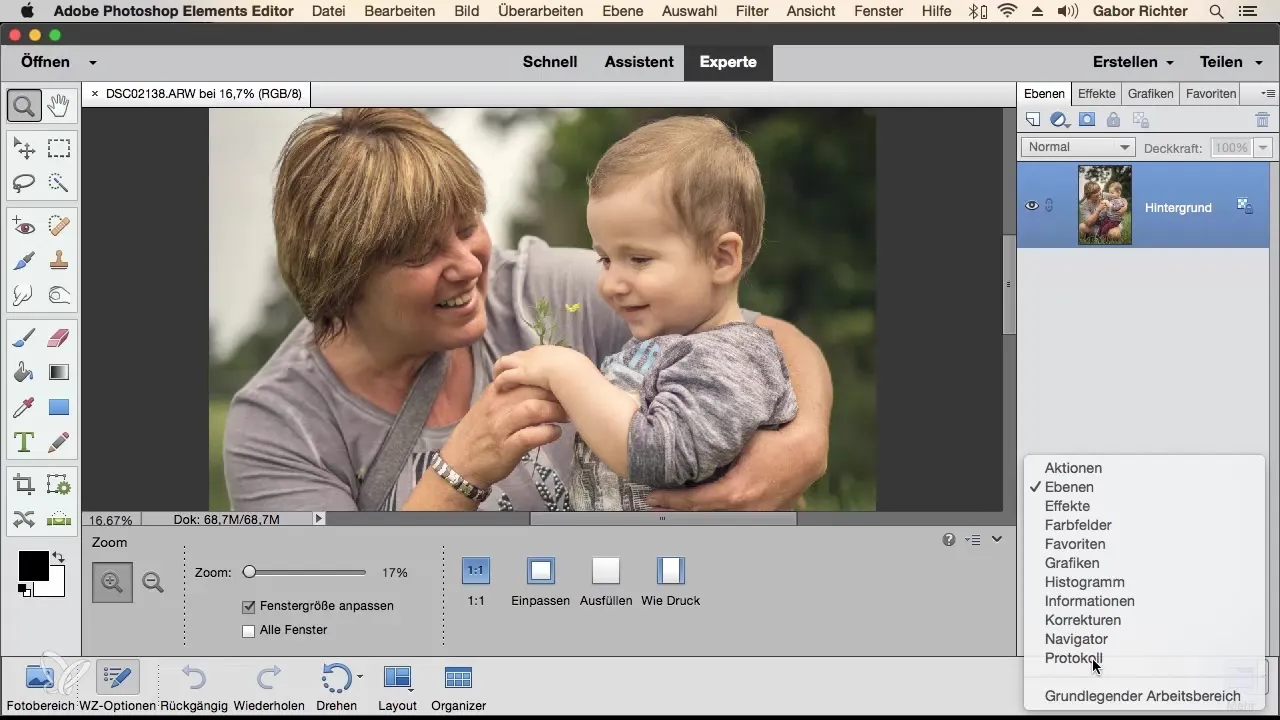
Стъпка 4: Настройка на подредбата на прозорците
Подредбата на прозорците е решаваща за един ефективен работен процес. Можеш да променяш прозорците по свое усмотрение и да променяш тяхното местоположение. Ако например не се нуждаеш от прозореца „Слоеве“ или „Ефекти“, просто го изтегли навън и го затвори. Това ще осигури по-голяма прегледност.
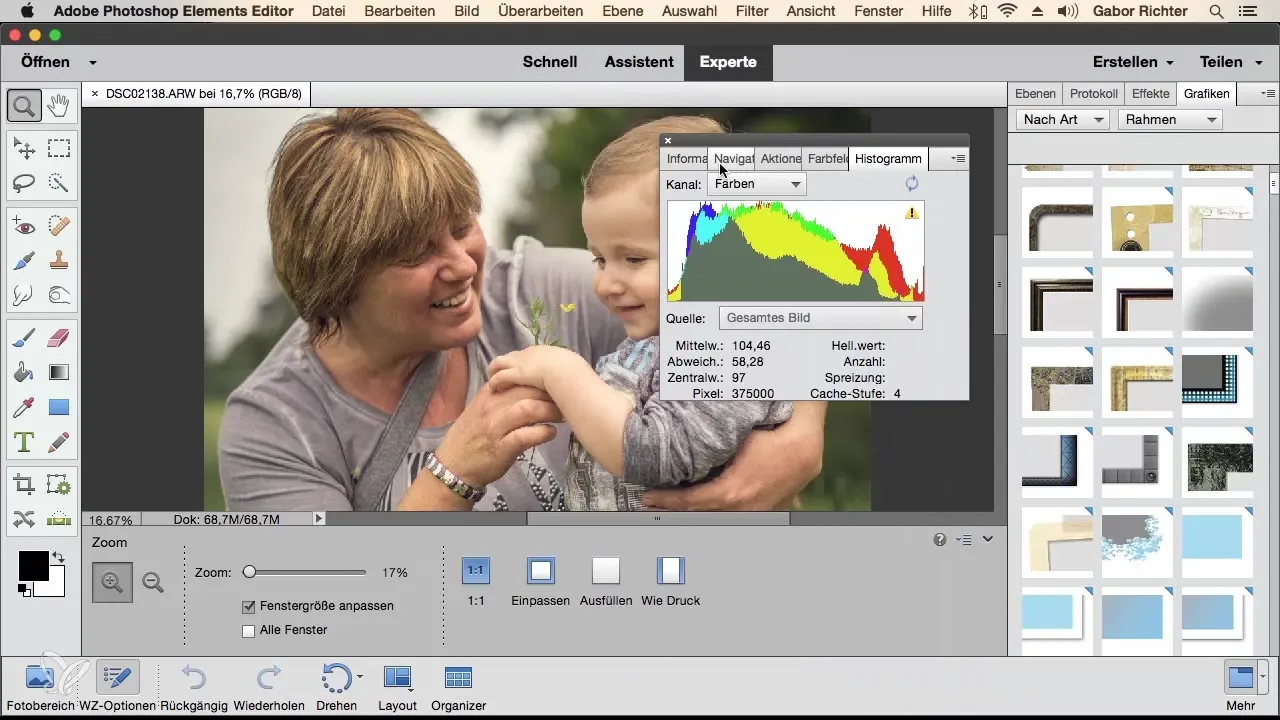
Стъпка 5: Добавяне на хистограма
Хистограмата е особено полезна за преглед на яркостта и цветната информация на твоята снимка. Увери се, че хистограмата е в твоята работна среда, тъй като тя ти дава информация за настройките, които правиш.
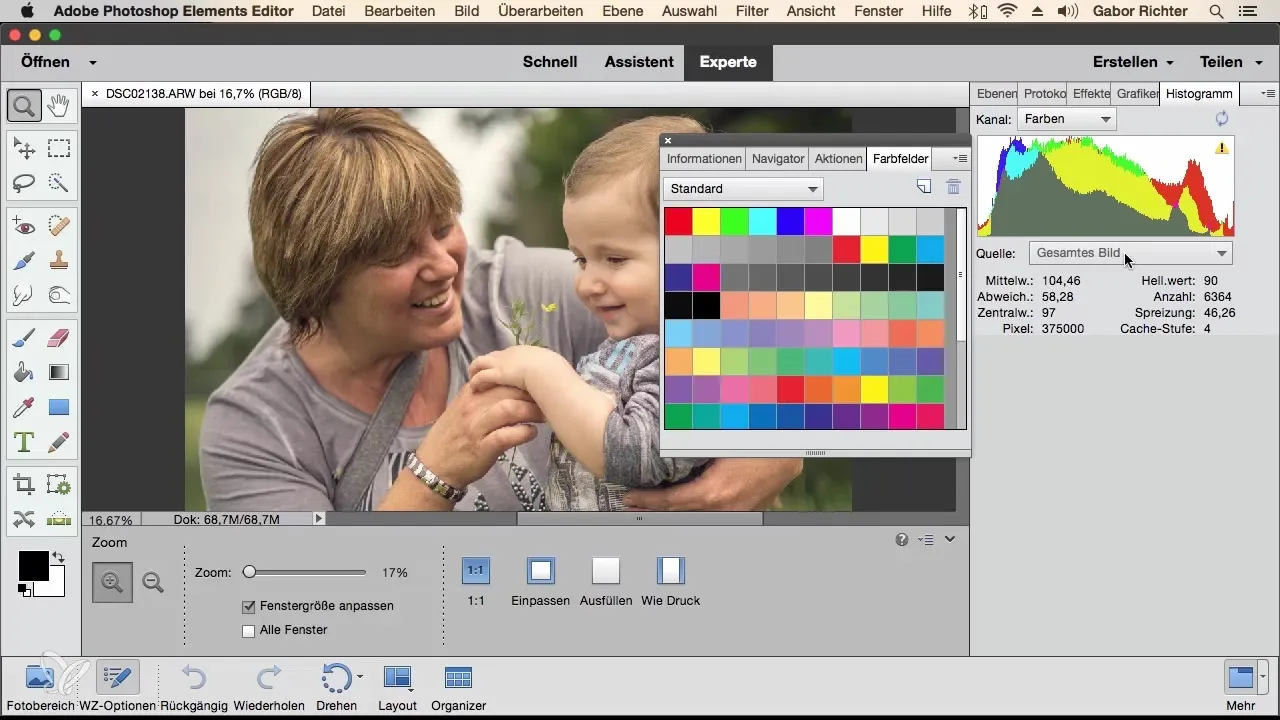
Стъпка 6: Интегриране на прозореца за корекции
Прозорецът за корекции е още един важен инструмент в твоето работно пространство. Той ти предоставя възможност да направиш промени след първоначалната настройка и да оптимизираш корекциите. Премести прозореца за корекции, за да го интегрираш във визуалния си работен процес.

Стъпка 7: Прикрепяне и настройка на прозорците
Есенциална стъпка е прикрепването на прозорците. Можеш да прикрепиш прозорци като хистограммата отгоре, за да заемат по-малко пространство при работа и да предлагат по-голяма прегледност. Тази функция освобождава пространство за други прозорци, които са важни за твоето креативно творчество.
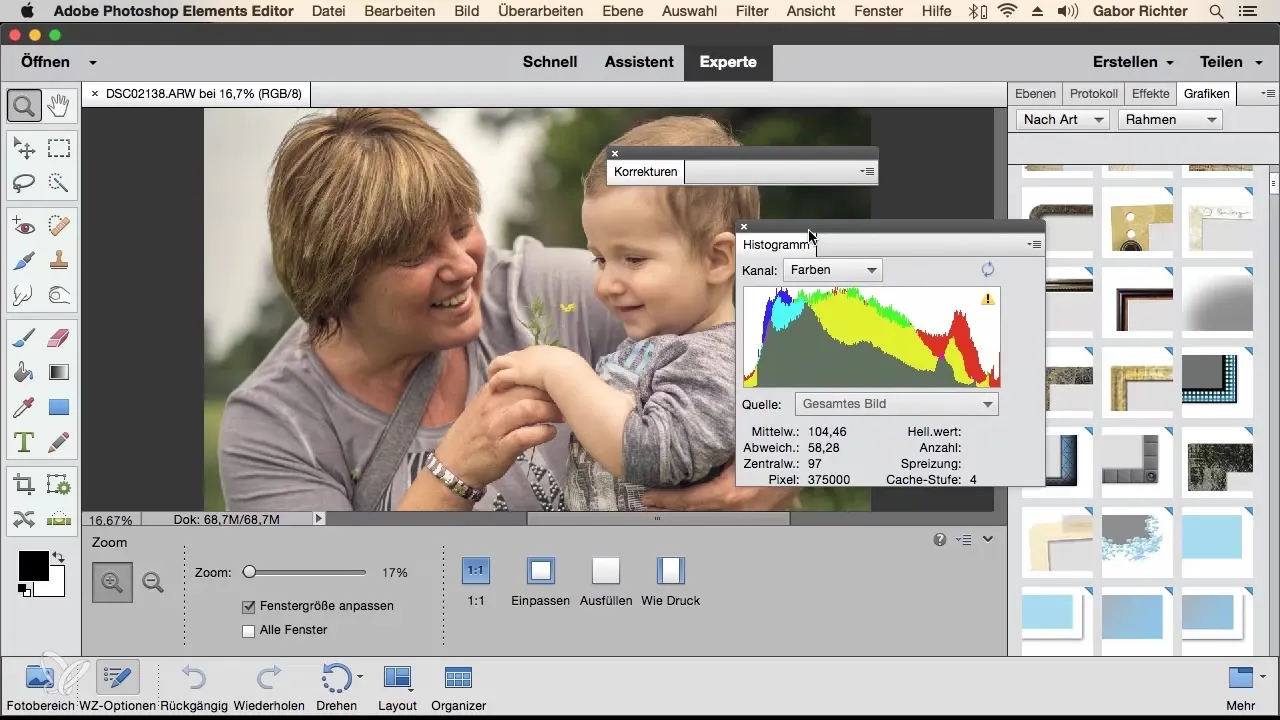
Стъпка 8: Пренареждане на панелите
Ако все още смяташ, че прозорците ти са неорганизирани, можеш да рестартираш панелите чрез менюто „Прозорец“. Това ще върне всичко към стандартните настройки, които са простички, но могат да ти помогнат да получиш по-добър преглед.
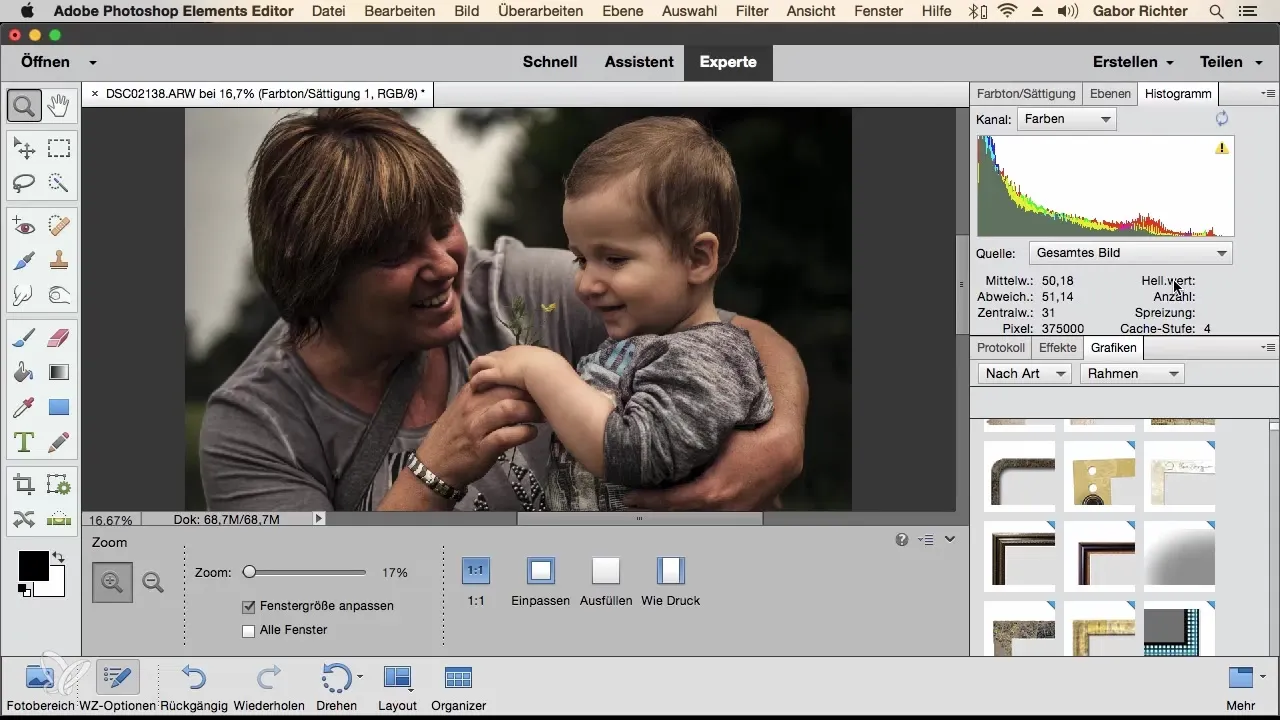
Стъпка 9: Добавяне на допълнителни прозорци
Ако ти липсват допълнителни прозорци, можеш отново да търсиш нови панели през менюто Прозорец. Добавянето на различни елементи ти дава повече гъвкавост и ти позволява да настроиш работното си пространство оптимално за твоите индивидуални нужди.
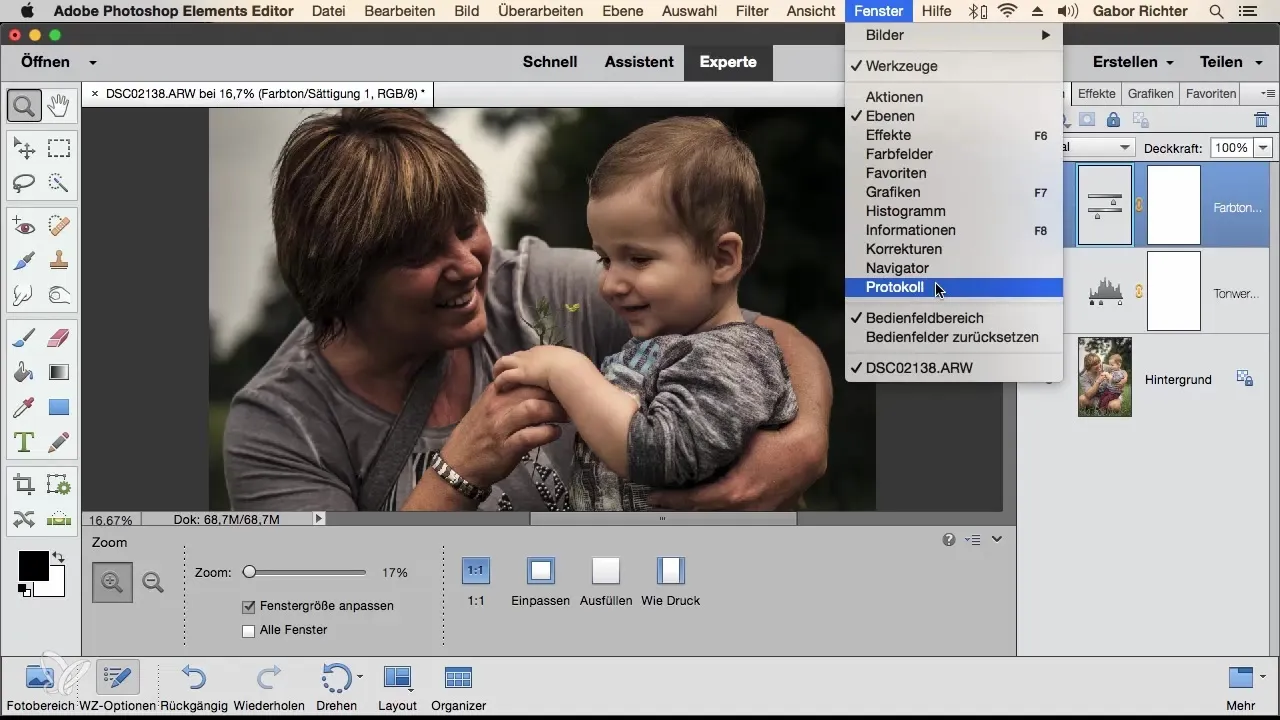
Стъпка 10: Изследване на възможностите
Накрая, трябва да отделиш време, за да изследваш различни работни пространства и тяхната подредба. Photoshop Elements предлага много опции за индивидуален дизайн, които ще ти помогнат да изразиш своята креативност по-добре. Сега си в състояние да настроиш своето работно пространство така, че да отговаря перфектно на твоя стил.
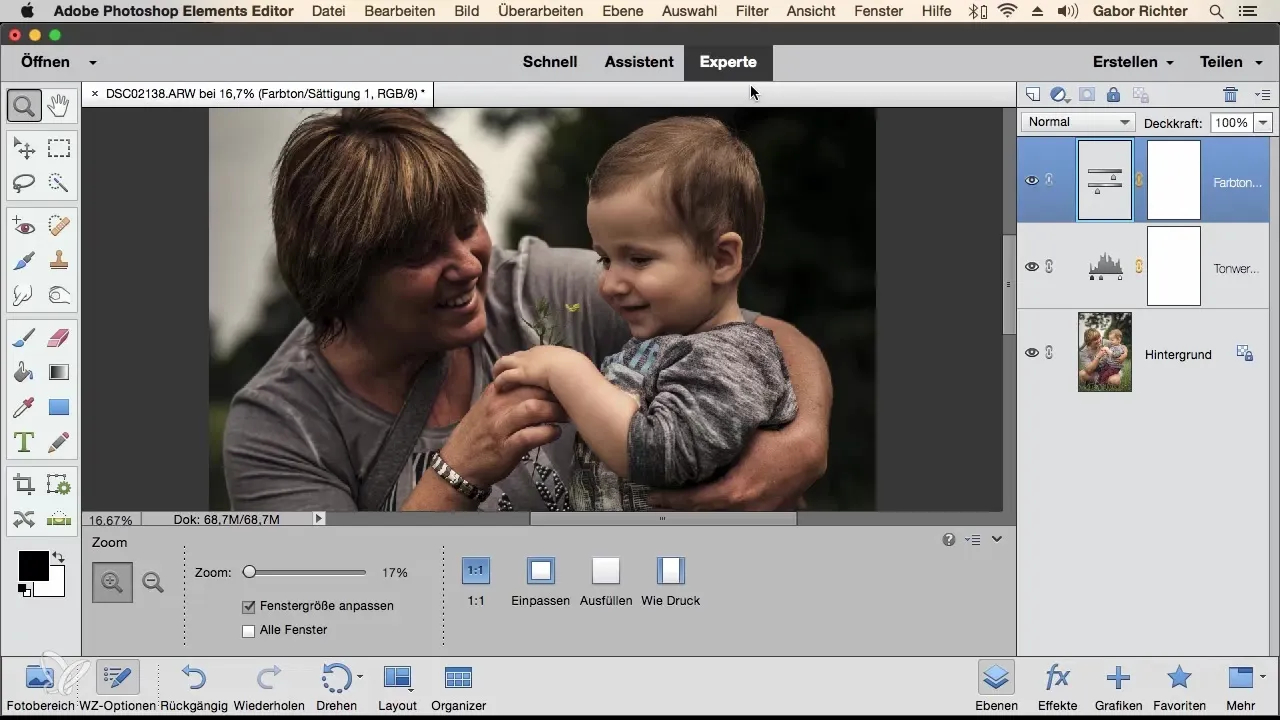
Обобщение – Оптимално настройване на работните пространства в Photoshop Elements Ти научи колко е важно да персонализираш твоето работно пространство в Photoshop Elements. С тези стъпки можеш да работиш по-ефективно и да увеличиш своята творческа продуктивност.
Често задавани въпроси
Как мога да нулирам моето работно пространство в Photoshop Elements?Можеш да нулираш твоето работно пространство през менюто „Прозорец“, за да върнеш всички панели към стандартните настройки.
Кои прозорци трябва да имам в моята работна среда?Важно е да имаш прозорци като протокол, хистограма и корекции, тъй като те предоставят важна информация за твоята работа.
Мога ли да премествам прозорците в моята работна среда в Photoshop Elements?Да, прозорците могат да бъдат преместени, наредени и дори прикрепени, за да оптимизираш интерфейса си.


